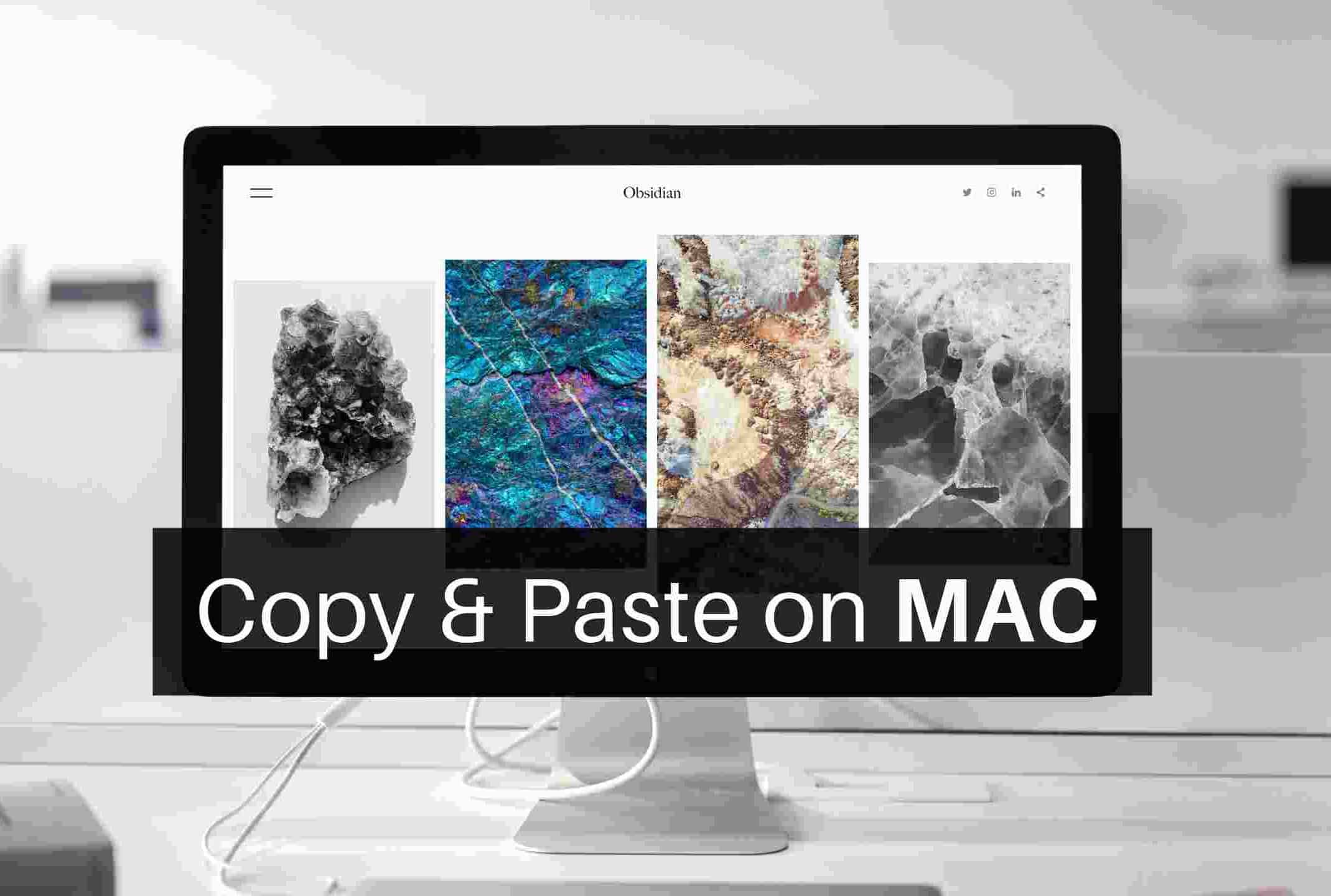832
Il est également possible d’utiliser le copier-coller sur le Mac d’Apple. Pour cela, il suffit de combiner la touche Commande et les touches « C » et « V ».
Copier et coller sur Mac : comment faire
Le copier-coller sur Mac peut être utile pour de nombreux processus de travail. Vous pouvez par exemple l’utiliser pour insérer dans votre document des textes ou des images provenant d’autres domaines.
- Si vous souhaitez copier un caractère, un mot ou un texte, sélectionnez-le d’abord. Pour ce faire, cliquez d’abord sur le début de l’élément souhaité. Maintenez ensuite le bouton droit de la souris enfoncé et survolez la zone.
- Appuyez ensuite sur la touche Commande (⌘) de votre clavier Apple en combinaison avec la lettre « C ». L’élément est maintenant copié. Vous pouvez également cliquer avec le bouton droit de la souris sur la zone sélectionnée et choisir « Copier ».
- Pour insérer l’objet copié dans un autre document, vous pouvez à nouveau utiliser une combinaison de touches. Pour cela, appuyez à nouveau sur la touche Commande (⌘) et sur le « V ». Vous pouvez également appuyer une fois sur le bouton droit de la souris et sélectionner « Insérer ».